
Πριν από πολύ καιρό σε έναν γαλαξία πολύ μακρυά, τα Microsoft Word 10 κρυμμένα χαρακτηριστικά του Microsoft Word που θα κάνουν τη ζωή σας πιο εύκολη 10 κρυμμένα χαρακτηριστικά του Microsoft Word που θα κάνουν τη ζωή σας ευκολότερη Το Microsoft Word είναι παραπλανητικά απλό. Είστε ευχαριστημένοι αρκεί να πυροβολήσετε ένα έγγραφο και απλά να πληκτρολογήσετε. Αλλά το Microsoft Word δεν θα είναι το ελβετικό μαχαίρι χωρίς τα παραγωγικά χαρακτηριστικά του. Διαβάστε περισσότερα κυβερνούσε το φράγμα όταν ήρθε στην επεξεργασία λέξεων. Εάν θέλετε να πληκτρολογήσετε τις ερωτικές επιστολές σας ή να κάνετε χειρόγραφα, τότε χρησιμοποιήσατε το Word. Έπειτα ήρθε το OpenOffice 9 Πρέπει να έχετε επεκτάσεις του OpenOffice 9 Πρέπει να έχετε επεκτάσεις του OpenOffice Διαβάστε περισσότερα και το LibreOffice είναι το νέο LibreOffice ένα καλύτερο εναλλακτικό Microsoft Office; Είναι το νέο LibreOffice μια καλύτερη εναλλακτική λύση για το Microsoft Office; Ο LibreOffice, ένας μακροχρόνιος υποψήφιος του Microsoft Office, μόλις έλαβε ένα makeover και σημαντικές ενημερώσεις. Αφού κρατήθηκε πίσω από τα σκάνδαλα με τα χέρια τα τελευταία χρόνια, το LibreOffice βρήκε τελικά τη νικηφόρα φόρμουλα; Διαβάστε περισσότερα για να χτυπήσετε λίγο την Microsoft από την πέρκα.
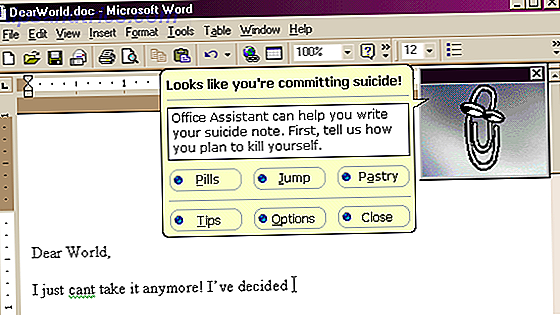
Αλλά τώρα μπαίνουμε στην εποχή του σύννεφου, τι είναι το σύννεφο; Τι είναι το σύννεφο; Το σύννεφο. Είναι ένας όρος που ρίχνεται πολύ γύρω από αυτές τις μέρες. Ποιο είναι το σύννεφο, ακριβώς; Διαβάστε περισσότερα, και οι λύσεις στο διαδίκτυο καθίστανται σταδιακά ο κανόνας. Ο κύριος παίκτης σε αυτήν την περιοχή είναι τα Έγγραφα Google που βρίσκονται στο Google Drive και είναι καλό για βασικά στοιχεία όπως επιστολές και αναφορές. Αλλά πόσο καλό είναι όταν είσαι φοιτητής ή ερευνητής και πρέπει να γράψεις ένα ακαδημαϊκό ερευνητικό έγγραφο;
Αποφάσισα να δω πώς το Microsoft Word στοιβάζει τα Έγγραφα Google. Ποιο θα κάνει το καλύτερο ερευνητικό έγγραφο;
Έγγραφα Google έναντι Microsoft Word
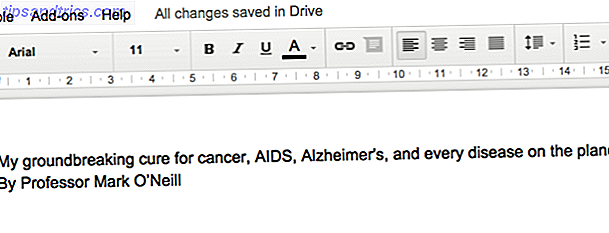
Πρώτα απ 'όλα, τα Έγγραφα Google έχουν κάποια πράγματα που πηγαίνουν για αυτό - είναι σε απευθείας σύνδεση, είναι δωρεάν και συγχρονίζει σε διάφορες συσκευές . Αυτό μόνο και μόνο είναι πιθανόν αρκετό για τους περισσότερους ανθρώπους να εγκαταλείψουν ακόμα και την ιδέα να πάει για το Office, το οποίο πρέπει να εγκατασταθεί, πιθανώς μόνο σε έναν υπολογιστή, και πρέπει να αντιγράφετε συνεχώς τα αρχεία σας σε ένα USB stick ή να τα στέλνετε μέσω ηλεκτρονικού ταχυδρομείου στον εαυτό σας. Έτσι, 10 σημεία στα Έγγραφα Google ήδη, για παραγωγικότητα και ευκολία.
Αλλά όπου υπάρχει ευκολία, υπάρχει επίσης ένα μεγάλο μειονέκτημα. Στην περίπτωση των Εγγράφων Google, βρίσκεται στο Cloud, στους διακομιστές της Google, που σημαίνει ότι ελέγχουν τα αρχεία σας. Οι διακομιστές Google κατέβηκαν; Ατυχια. Η Google θέλει να διαβάσει τα αρχεία σας για να σας στείλει διαφημίσεις; Αντιμετωπίστε το. Το FBI θέλει να εξετάσει τα αρχεία σας για να χτίσει μια υπόθεση εναντίον σας; Τηλεφωνήστε στο δικηγόρο σας.
Υποθέτοντας ότι τα μειονεκτήματα δεν σας ενοχλούν, ας δούμε πόσο εύκολο είναι να μορφοποιήσετε ένα χαρτί.
Τα πρότυπα
Τα Έγγραφα Google διαθέτουν ένα ευρύ φάσμα προτύπων για όλες τις περιπτώσεις και ο άφοβος ερευνητής δεν έχει μείνει έξω. Ωστόσο, αυτή είναι μια ενότητα όπου οποιοσδήποτε άνθρωπος και ο σκύλος του με έναν λογαριασμό Google μπορούν να υποβάλουν το δικό τους πρότυπο. Υπάρχει λοιπόν .... λέμε ευγενικά ... ... ένα φορτίο φλεγμονώδους τραχιάς εκεί μέσα. Αλλά υπάρχει ένα καλό πρότυπο που αξίζει να χρησιμοποιηθεί στο τμήμα Έρευνα.
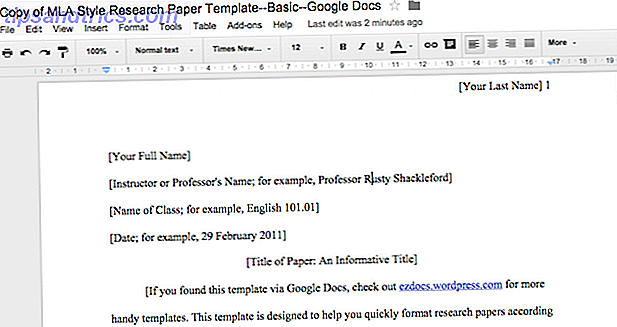
Το πρότυπο MLA Style Research Paper σας δίνει τα διάφορα τμήματα του χαρτιού και σας δείχνει τι συμβαίνει. Είναι σχεδόν μια περίπτωση της κατάργησης του προεπιλεγμένου κειμένου και την αντικατάστασή του με τη δική σας.
Το Microsoft Word διαθέτει επίσης ένα τμήμα προτύπου. Είναι καλύτερα σχεδιασμένο και κομψότερο από τα Έγγραφα Google. Απλά εισάγετε εκείνο που θέλετε. Κατά ειρωνικό τρόπο, αυτό που βρήκαμε στα Έγγραφα Google βρίσκεται επίσης στη συλλογή προτύπων του Microsoft Office!
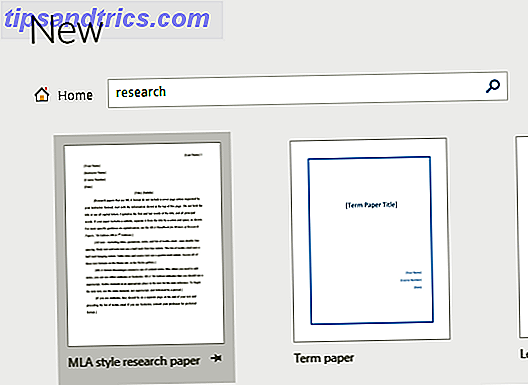
Ωστόσο, το έγγραφο του Word δεν είναι εντελώς ταυτόσημο. Υπάρχουν κάποιες διαφορές που μπορεί να προσελκύσουν μερικούς ανθρώπους στο Word. Για αρχή, όλα στο έγγραφο είναι clickable. Κάντε κλικ σε οποιαδήποτε περιοχή του εγγράφου, διαγράψτε το κείμενο και προσθέστε το δικό σας. Η μορφοποίηση θα παραμείνει πάντοτε στη θέση της και ποτέ δεν θα σας ενοχλήσει. Αυτό αφαιρεί έναν τεράστιο δυνητικό πονοκέφαλο.
Υπάρχουν επίσης κάποια διαδραστικά στοιχεία, όπως ένας πίνακας. Μπορείτε να το αλλάξετε ανάλογα με τα δικά σας δεδομένα. Και πάλι, αυτό είναι clickable, έτσι ώστε όλη η μορφοποίηση παραμένει στη θέση του όταν αλλάζετε το κείμενο.
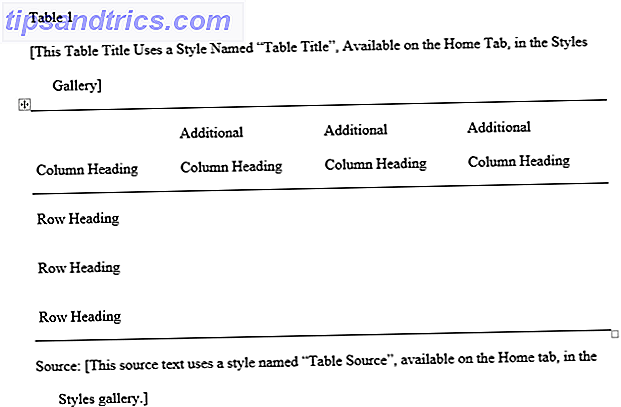
Ή μια γραφική παράσταση, η οποία φαίνεται καλή σε όλα τα ερευνητικά έγγραφα. Πρέπει να έχετε ένα γρανίτη εκεί κάπου!
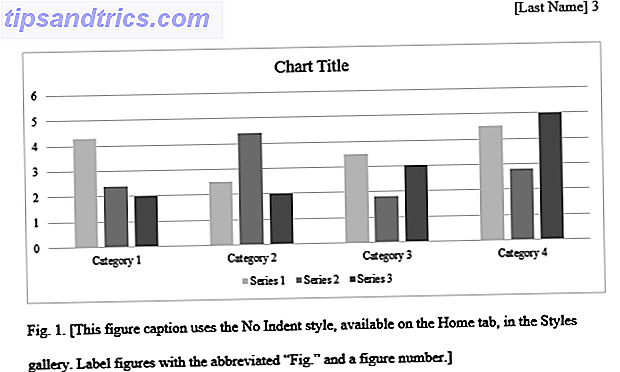
Το Word έχει όμορφα διαμορφωμένες υποσημειώσεις, όπου μπορείτε να αναφέρετε τις πηγές σας.
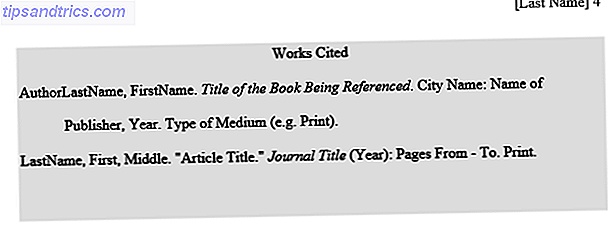
Μπορείτε να αποφασίσετε τι είδους υποσημειώσεις θέλετε. Απλά κάντε κλικ σε αυτό που θέλετε και οι υποσημειώσεις θα ενημερώνονται αυτόματα.
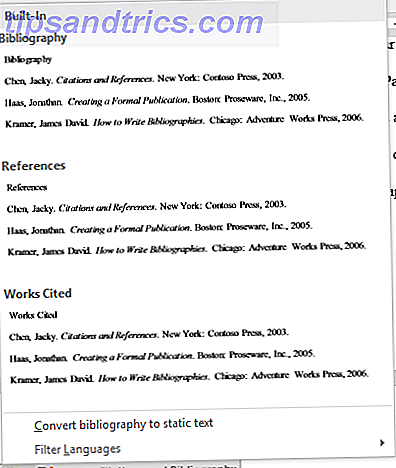
Αλλά ένα πράγμα που αντανακλάται πίσω από το Google Docs 'είναι το εργαλείο έρευνας. Ο Matt Smith το κάλυψε αυτό το Μάιο του 2012, όταν η Google πρόσθεσε την Sidebar Research. Saikat περαιτέρω επεξεργαστεί σχετικά με τη δύναμη του εργαλείου έρευνας στο Google Drive Πώς να οργανώσετε την έρευνά σας με τη δύναμη του Google Drive Πώς να οργανώσετε την έρευνά σας με τη δύναμη του Google Drive Υπάρχουν ορισμένα πλεονεκτήματα στη χρήση του Google Drive για την ερευνητική εργασία σας. Είναι δωρεάν και διατίθεται από παντού φυσικά. Όλοι έχουν λογαριασμό Google που έχει προεπιλογή. Δεσμένη στο Λογαριασμό σας Google, αυτό ... Διαβάστε περισσότερα.
Συνεπώς, δεν πρόκειται να το υπερβούμε ξανά. Αντ 'αυτού, θα σας δώσω μια πολύ γρήγορη περίληψη, και αν θέλετε να μάθετε περισσότερα, διαβάστε τα δύο παλαιότερα άρθρα μας, τα οποία είναι εξαιρετικά (λέει, με μη προκατειλημμένο τρόπο).
Το ερευνητικό εργαλείο
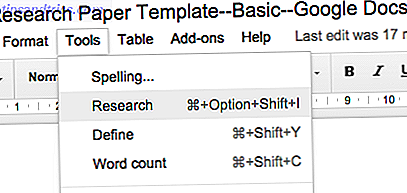
Για να αποκτήσετε πρόσβαση στο Ερευνητικό εργαλείο, απλά πηγαίνετε στο μενού στο επάνω μέρος και πηγαίνετε στο Εργαλεία> Έρευνα . Αυτό θα ανοίξει στη συνέχεια μια στενή ράβδο στη δεξιά πλευρά, σπρώχνοντας το έγγραφο σας έξω από το δρόμο.
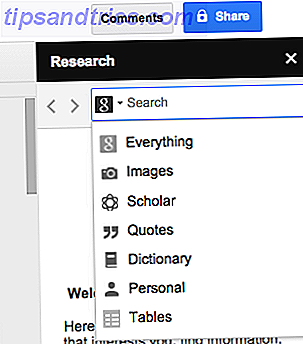
Στη συνέχεια, καθώς γράφετε το έγγραφό σας, μπορείτε να αναζητήσετε ό, τι ψάχνετε. Θα εμφανίσει επίσης πληροφορίες βάσει του τι εργάζεστε. Μεταφέρετε και αποθέστε κείμενο από τη γραμμή εργαλείων της έρευνας στο χαρτί σας. Ένα κλικ στον σύνδεσμο το προσθέτει στο έγγραφό σας και ένα κουμπί Cite θα προσθέσει με προσοχή την επιλεγμένη σελίδα ως πηγή στις υποσημειώσεις για εσάς.
Η χρησιμότητα του Google Scholar δεν μπορεί να υπερεκτιμηθεί από αυτή την άποψη. Καθώς επιλέγετε άρθρα από τα αποτελέσματα αναζήτησης, η Google φροντίζει για όλες τις αναφορές για εσάς.
Μπορείτε να προσθέσετε αναφορές με μορφοποίηση MLA, APA ή Chicago Style. Η μορφή ASA λείπει, οπότε πρέπει να την προσθέσετε με το χέρι (Συμβουλή: μπορείτε να τροποποιήσετε τη μορφή APA). Η ανεκτίμητη ολοκλήρωση του Google Scholar πηγαίνει ένα βήμα παραπέρα, λέγοντάς σας στα αποτελέσματα αναζήτησης πόσες φορές αυτή η πηγή έχει αναφερθεί από άλλους ανθρώπους.
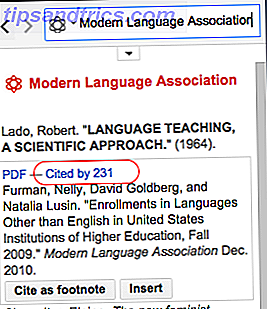
Εκτός από τα δύο άρθρα σχετικά με το θέμα, η Google διαθέτει μια σελίδα βοήθειας σχετικά με το Ερευνητικό εργαλείο που περιγράφει λεπτομερώς τις διάφορες λειτουργίες.
Πίνακες
Είδατε ακριβώς τη γραφική παράσταση στο πρότυπο του Word, αλλά τι γίνεται με τους πίνακες; Τα Έγγραφα Google και το Word έχουν την ίδια διαδικασία για τη δημιουργία πινάκων.
Στα Έγγραφα Google, απλά πηγαίνετε στο Table> Insert Table .
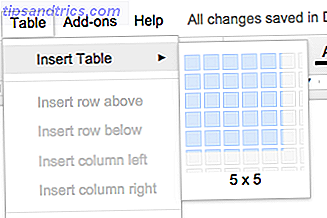
Στη συνέχεια, χρησιμοποιήστε το ποντίκι για να σύρετε προς τα πάνω και προς τα κάτω μέχρι να έχετε το απαιτούμενο μέγεθος. Στη συνέχεια πατήστε "Enter" στο πληκτρολόγιό σας για να το βάλετε στο έγγραφο.
Στη συνέχεια, πρόκειται μόνο για την πληκτρολόγηση των πληροφοριών.
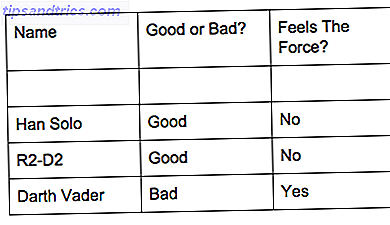
Το Word κάνει το ίδιο. Εδώ είναι στο Word 2010.
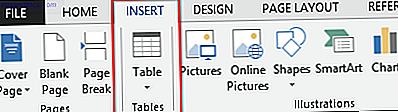
Επειτα :
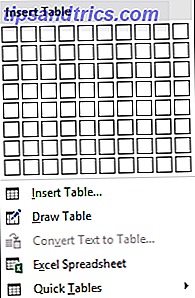
Δεν θα ήταν εύκολο.
Συνεργασία
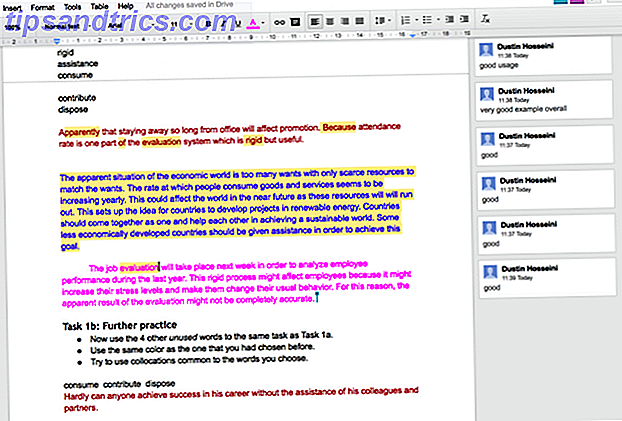
Υπάρχει και ένα άλλο σημείο υπέρ του Google Docs - οι λειτουργίες συνεργατικής επεξεργασίας σε πραγματικό χρόνο στο Google Drive που υποστηρίζονται από τη συζήτηση στο Hangouts. Πολλά άτομα μπορούν να εργάζονται ταυτόχρονα στο ίδιο έγγραφο, πράγμα που είναι καλό για ομαδικά προγράμματα. Όλες οι επεξεργασίες αποθηκεύονται στο ιστορικό αναθεωρήσεων και μπορείτε εύκολα να επανέλθετε στις προηγούμενες εκδόσεις.
Το καλύτερο που μπορείτε να κάνετε με το Word είναι να αφήσετε το έγγραφο στο Dropbox, το Google Drive ή το OneDrive και να ενημερώσετε τα άλλα μέλη της ομάδας ότι μπορούν να κάνουν τις συνεισφορές τους. Το Office Online υποστηρίζει ζωντανή πληκτρολόγηση και συν-συγγραφή. Αλλά αν εργάζεστε στην επιφάνεια εργασίας της επιφάνειας εργασίας, δεν είναι τόσο απρόσκοπτη όσο τα Έγγραφα Google.
Τα καλά νέα είναι ότι η Microsoft θα φέρει σε πραγματικό χρόνο συν-συγγραφή στο Microsoft Office 2016 αργότερα αυτό το έτος.
Το Word (και τα Έγγραφα Google επίσης) έχουν κάτι που ονομάζεται Έκδοση Ελέγχου όχι μόνο για κωδικοποιητές: Συστήματα ελέγχου κορυφαίας έκδοσης για συγγραφείς όχι μόνο για κωδικοποιητές: Συστήματα ελέγχου κορυφαίας έκδοσης για συγγραφείς Η αναφορά ελέγχου έκδοσης ή ελέγχου αναθεώρησης το κάνει να φαίνεται σαν κάτι για τους geeks. Θα εκπλαγείτε να ξέρετε ότι τα συστήματα ελέγχου έκδοσης έχουν τη θέση τους όχι μόνο στην ακαδημαϊκή γραφή, αλλά και στο ... Read More, το οποίο σας παρουσιάζει όλες τις διαφορετικές εκδόσεις που πέρασε το έγγραφο. Έχετε τη δυνατότητα να αναστρέψετε το έγγραφο σε προηγούμενη κατάσταση, αλλά για λόγους συνεργασίας, μπορεί επίσης να χρησιμοποιηθεί εύκολα για να δείτε ποιες αλλαγές έγιναν, από την τελευταία φορά που εμφανίστηκε το έγγραφο.
Επίσης, η λειτουργία " Αλλαγές παρακολούθησης " μπορεί να χρησιμοποιηθεί για την παρακολούθηση των προτεινόμενων αλλαγών.
Εισαγωγή φωτογραφιών
Εάν υπάρχει ένα πράγμα που με εγγυάται να με φωνάζει σαν ναυτικός στην άκρη της ακτής, εισάγει και τοποθετεί εικόνες σε ένα έγγραφο του Word, γύρω από το κείμενο. Ποτέ δεν πηγαίνει εκεί που το θέλω, και όταν τελικά το διαχειριστώ, πέφτει εκτός τόπου σαν κάποιος με μυρμήγκια στο παντελόνι.
Αλλά με τα Έγγραφα Google, η εισαγωγή εικόνων είναι μια αύρα. Στο αναπτυσσόμενο μενού, μεταβείτε στην επιλογή Εισαγωγή> Εικόνα και εμφανίζεται ένα μεγάλο πλαίσιο.
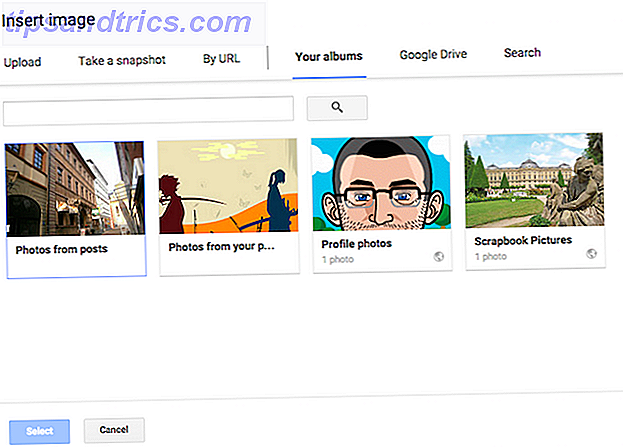
Μπορείτε να επιλέξετε από μια μεγάλη ποικιλία πηγών και μπορείτε ακόμη να αναζητήσετε το Google, το LIFE Magazine και κάτι που ονομάζεται "Εικόνες Stock". Μπορείτε επίσης να δημιουργήσετε ένα φάκελο Google Photos στο "My Drive" για να οργανώσετε τις φωτογραφίες σας. Επιλέξτε την εικόνα σας, κάντε κλικ στην επιλογή Επιλογή και η εικόνα είναι ωραία τοποθετημένη στο έγγραφο για εσάς. Οι εικόνες πρέπει να έχουν μέγεθος μικρότερο από 2 MB.
Ορθογραφικός έλεγχος
Όταν γράφετε ένα χαρτί, η απόκτηση του δικαιώματος ορθογραφίας είναι απαραίτητη. Τίποτα δεν πρόκειται να πάρει το χαρτί σας ρίχνονται στο δοχείο περισσότερο από πολλαπλά λάθη ορθογραφίας. Και εδώ είναι ότι τα Έγγραφα Google έχουν το πλεονέκτημα έναντι του Word. Τα Έγγραφα Google χρησιμοποιούν τη μηχανή αναζήτησής τους "Did You Mean?". Και αν η λέξη είναι σωστά γραμμένη, αλλά τα Έγγραφα Google δεν την αναγνωρίζουν, μπορείτε να την προσθέσετε σε ένα Προσωπικό Λεξικό, το οποίο στην πραγματικότητα θα επιλεχθεί για μελλοντική χρήση.
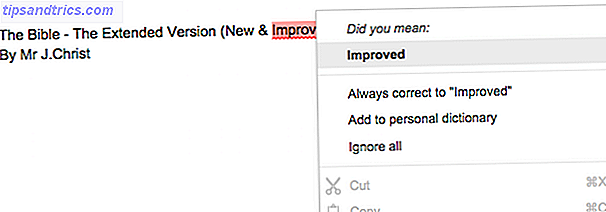
Το Word έχει επίσης Έλεγχο ορθογραφίας, αλλά δεν φαίνεται να είναι τόσο αποτελεσματικό όσο τα Έγγραφα Google. Για παράδειγμα, δεν μπορεί να πει τη διαφορά μεταξύ του "επηρεασμένου" και του "επηρεασμένου". Ή το κοκ και Pepsi. Μπορείτε να πείτε τη διαφορά;
Microsoft Word & OneDrive
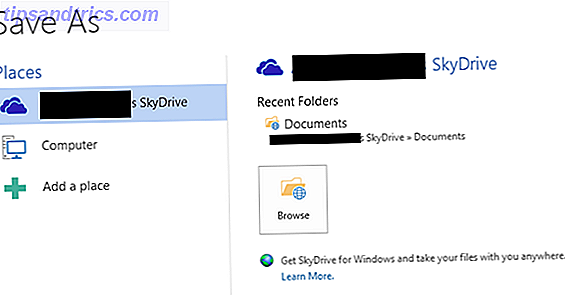
Αν είστε ένας σκληρός καυτός οπαδός της Microsoft, πιθανότατα θα σκίσετε με τα δόντια τώρα στο αγαπημένο σας Word που επικρίνεται. Και είμαι σίγουρος ότι θα είστε πρόθυμοι να επισημάνετε ότι το λογισμικό Word της επιφάνειας εργασίας έχει την ενσωμάτωση του Cloud με τη μορφή OneDrive (παλαιότερα γνωστή ως SkyDrive ). Μεγάλη αλήθεια.
Το OneDrive είναι επίσης καλά ενοποιημένο με τα Windows 8.1 και τα Windows 10. Η Microsoft είναι συχνά πολύ γενναιόδωρη με το να προσφέρει δωρεάν χώρο OneDrive. Εάν είστε εντελώς στο οικοσύστημα των Windows, αυτό είναι ένα θετικό δεδομένου ότι το αρχείο θα συγχρονιστεί σε όλες τις συσκευές Windows. Ακόμα κι αν δεν έχετε εγκαταστήσει το OneDrive, μπορείτε να χρησιμοποιήσετε το OneDrive στον Ιστό για να κάνετε αλλαγές και να συγχρονίσετε τα αρχεία σας.

Μπορεί επίσης να θέλετε να επισημάνετε ότι υπάρχει Office 365 Εισαγωγή στο Office 365: Πρέπει να αγοράσετε το νέο επιχειρηματικό μοντέλο του Office; Μια εισαγωγή στο Office 365: Πρέπει να αγοράσετε το νέο επιχειρηματικό μοντέλο του Office; Το Office 365 είναι ένα πακέτο που βασίζεται στη συνδρομή και προσφέρει πρόσβαση στην πιο πρόσφατη σουίτα γραφείου του Office, το Office Online, το cloud storage και τις κινητές εφαρμογές υψηλής ποιότητας. Το Office 365 παρέχει αρκετή αξία για να αξίζει τα χρήματα; Διαβάστε περισσότερα . Αλλά το μειονέκτημα σε αυτό; Ναι, πρέπει να πληρώσετε για αυτό. Δεν είναι καλό για εκείνους με αλλεργία στην εξόφληση χρημάτων.
Πρόσθετα
Είναι πρόσθετα που δίνουν στα Έγγραφα Google ένα σοβαρό πλεονέκτημα. Ακριβώς όπως ένα πρόγραμμα περιήγησης, εάν δεν σας αρέσει ο τρόπος που είναι αυτή τη στιγμή που έχει ρυθμιστεί, βρείτε πρόσθετα για να το κάνετε ό, τι θέλετε να κάνει.
Εδώ είναι μερικές από τις καλύτερες για όταν γράφετε το ερευνητικό σας χαρτί.
EasyBib

Το EasyBib περιγράφει τον εαυτό του ως την "ευκολότερη γεννήτρια αυτόματης παραπομπής βιβλιογραφίας". Μπορείτε να διαμορφώσετε σε MLA, APA, Harvard και πάνω από 7.000 περισσότερα στυλ, εισάγοντας απλά τους τίτλους ή τις διευθύνσεις URL.
Κάνοντας κλικ στην επιλογή Δημιουργία Βιβλιογραφίας, το πρόσθετο θα αλφαβητίσει τις αναφορές σας και θα τις προσθέσει στο τέλος του χαρτιού σας.
g (Math)
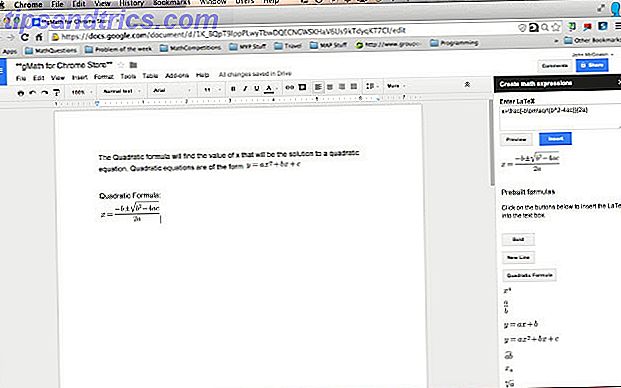
Το g (Math) είναι για εκείνους που πρέπει να δημιουργήσουν σύνθετα γραφήματα μαθηματικών στα έγγραφά τους. Μπορείτε ακόμη να χρησιμοποιήσετε το Speech to Math στο Chrome για να μιλήσετε απευθείας στο g (Math) για να δημιουργήσετε τις εκφράσεις ή να χρησιμοποιήσετε την αναγνώριση χειρόγραφου για την εισαγωγή της έκφρασης.
Χρησιμοποιήστε τις εντολές LaTeX ή τους προρυθμισμένους κώδικες για να δημιουργήσετε σύνθετα μαθηματικά. Δημιουργήστε ένα γράφημα με τον Δημιουργό γραφήματος και σχεδιάστε τα σημεία σε αυτό το γράφημα. Μπορείτε επίσης να εισαγάγετε έναν πίνακα Έγγραφα Google απευθείας σε g (Math) για να δημιουργήσετε μια πλοκή.
Texthelp
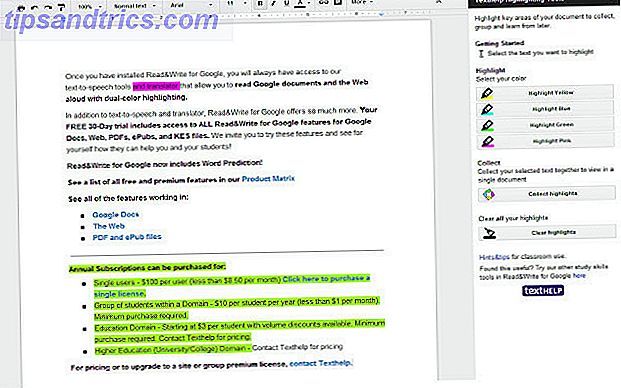
Χρησιμοποιήστε τα εργαλεία επισήμανσης του Texthelp για να επισημάνετε τμήματα του εγγράφου σας για να συλλέξετε, να ομαδοποιήσετε και να μάθετε αργότερα. Απλά επιλέξτε και επισημάνετε το επιθυμητό κείμενο και κάντε κλικ στο "Συλλογή Σημαντικών" για να το εξαγάγετε και να το τοποθετήσετε σε ένα νέο έγγραφο (ανά χρώμα ή τοποθεσία).
Αυτό θα μπορούσε να συγκριθεί με το χαρακτηριστικό γνώρισμα στο Kindle και iBooks, όπου μπορείτε να επισημάνετε τμήματα του βιβλίου που διαβάζετε και να τα συγκεντρώσετε στο τέλος σε ένα νέο έγγραφο.
Γκλίφι
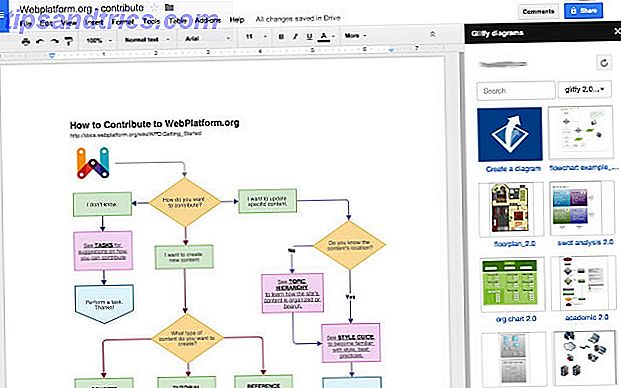
Το Gliffy είναι ένας επεξεργαστής διαγραμμάτων που σας επιτρέπει να δημιουργείτε σύνθετα διαγράμματα, χάρτες νοοτροπίας, διαγράμματα ροής, σύρματα και πολλά άλλα. Μπορείτε να επωφεληθείτε από μια εκτεταμένη βιβλιοθήκη σχήματος με εκατοντάδες πρότυπα σχήματα και συνδέσεις.
Παρακολουθήστε τα διαγράμματα σας μαζί με το Snap-to-grid, τους οδηγούς σχεδίασης, τα εργαλεία ευθυγράμμισης σχήματος και διανομής.
Έτσι ποιος έχει εμφανιστεί νικηφόρος;

Νομίζω ότι μπορείτε να μαντέψετε. Το Microsoft Word έχει τα καλά του σημεία - ένα όμορφο περιβάλλον εργασίας σχεδιασμού, ένα ωραίο εύχρηστο πρότυπο, διαδραστικά γραφήματα και άλλα χαρακτηριστικά που θα κάνουν το χαρτί σας να δείχνει καταπληκτικά καλό. Επιπλέον, έχει σαφώς την καλύτερη γκαλερί προτύπων.
Αλλά το Word είναι γεμάτο από τα Έγγραφα Google, τα οποία παρέχουν απαραίτητες λειτουργίες που το Word δεν έχει - η φορητότητα, η υποστήριξη μεταξύ πλατφορμών, το εργαλείο έρευνας, η εισαγωγή εικόνας ... .plus πολλά περισσότερα που κάνουν τα Έγγραφα Google νικητή σε αυτή την αναμέτρηση μεταξύ πρωταθλητών.
Και κοιτάξτε το έτσι. Εάν θέλετε πραγματικά την εργασία σας σε ένα αρχείο Word, τα Έγγραφα Google σάς επιτρέπουν να εξάγετε το έγγραφό σας σε ένα. Το καλύτερο και των δύο κόσμων!
Έτσι που προτιμάτε όταν κάνετε την δουλειά σας; Είστε fanier του Microsoft Word ή είστε υποστηρικτής των Εγγράφων Google; Ποιες λειτουργίες σας αρέσουν περισσότερο και ποιες λείπουν λειτουργίες που θέλετε να προσθέσετε;
Image Credit: Βραβείο Νίκης (Shutterstock)



